Todos comenzamos a trabajar en nuestras PC en un solopantalla. El tiempo pasó bastante y ahora a muchos de nosotros nos encanta trabajar con múltiples pantallas colocadas en nuestro escritorio. Aunque Windows le permite conectar varias pantallas al mismo tiempo para ampliar el espacio, no le permite controlar lo que se muestra en cada pantalla por separado. Por ejemplo, no puede usar diferentes fondos de pantalla en una configuración de pantalla doble o triple. Varias herramientas de terceros le permiten hacer exactamente eso, y una de ellas es DisplayFusion. Es un administrador de ventanas de escritorio de múltiples pantallas que le permite ajustar Resolución, Frecuencia de actualización y Profundidad del color de cada monitor por separado. Le permite configurar el monitor principal, administrar su posición y cambiar los fondos de pantalla de ambos monitores de forma independiente. Permite ajustar ventanas a ambos bordes de cada pantalla de monitor e instala un botón para cambiar rápidamente las ventanas de aplicaciones entre varios monitores. Todas las tareas pueden realizarse mediante teclas de acceso rápido personalizables por el usuario, como Maximizar / Minimizar ventana, Enviar ventana al reverso, Mover ventana al siguiente monitor etc. Aunque la versión Pro de DisplayFusion alberga muchas funciones extendidas, la versión gratuita es suficiente para la gestión básica de pantallas múltiples.
La aplicación se integra en el menú contextual de clic derecho del escritorio de Windows, brindándole opciones para DisplayFusion Desktop Wallpaper, Configuración del monitor DisplayFusion y Configuración de DisplayFusion.

los DisplayFusion Desktop Wallpaper menú le permite mantener fondos de pantalla separados para cada monitor, establecer imágenes individuales Posición, color de fondo, modo de tamaño y Modo de color. Le permite cargar imágenes desde el disco duro local, Flickr.com y Vladstudio.com. Hacer clic Configuración de fondo de pantalla para acceder a las opciones relacionadas con el cambiador automático de fondos de pantalla.
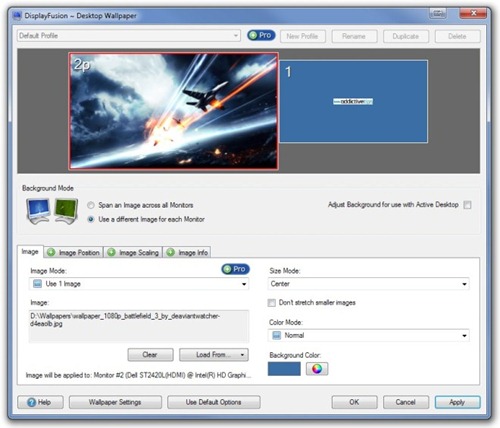
Puede ajustar la configuración de varios monitores, como Resolución del monitor, frecuencia de actualización, profundidad de color y Orientación de ambas pantallas en el Configuración del monitor DisplayFusion ventana. Te permite definir Monitor primario así como cambiar la posición de los monitores arrastrándolos y soltándolos a izquierda o derecha.
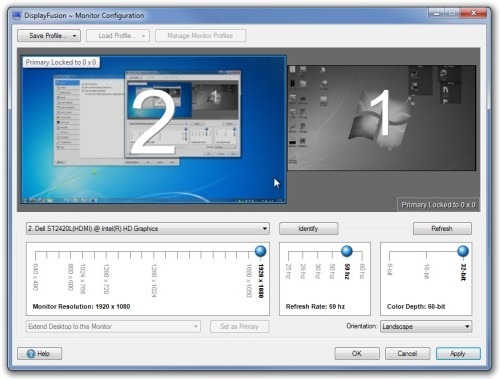
Seleccionar Configuración de DisplayFusion desde el menú contextual del botón derecho del escritorio de Windows para modificar configuraciones como general Opciones, teclas de acceso rápido y Ajuste de Windows funciones.
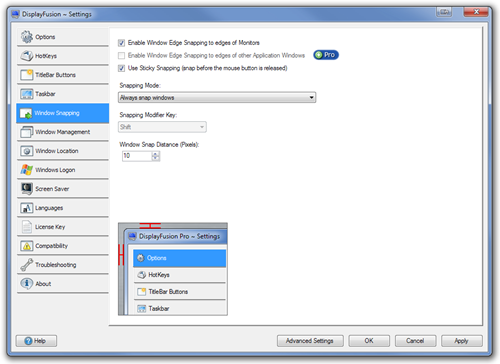
La aplicación instala un pequeño botón útil en la parte superior de cada ventana de la aplicación que le permite cambiar las ventanas entre diferentes escritorios con un solo clic.
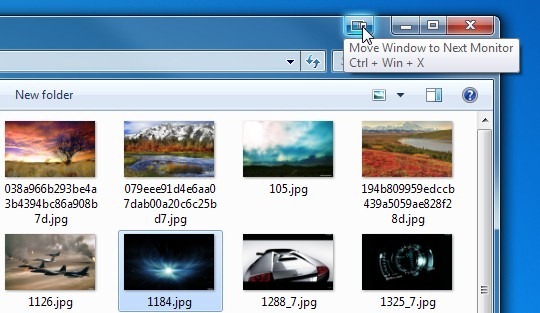
La comparación entre la funcionalidad de libre yversiones de pago de DisplayFusion están disponibles en su página de producto. DisplayFusion funciona en todas las versiones de 32 bits y 64 bits de Windows XP, Windows Vista, Windows 7 y Windows 8.
Descargar DisplayFusion













Comentarios